Cara Mentransfer iMovie dari iPhone ke Mac
Mencoba menyalin proyek iMovie dari iPhone ke Mac tetapi gagal? Sangat mudah untuk mentransfer iMovie dari iPhone ke Mac. Baca selengkapnya.
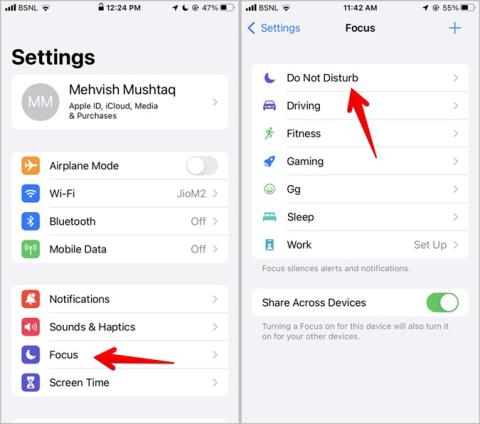
Sebelum iOS 15, mode Jangan ganggu dapat ditemukan langsung di Pengaturan iPhone. Namun, jika Anda membuka pengaturan sekarang, Anda tidak akan melihat pengaturan Jangan ganggu. Apakah Apple menghapus fitur Jangan Ganggu di iOS 15? Tidak, bukan itu. Mereka hanya memindahkannya ke lokasi yang berbeda. Mari kita lihat di mana Anda dapat menemukan Jangan Ganggu di iOS 15 dan cara menggunakannya.
Di mana Jangan Ganggu di iPhone
Mode jangan ganggu sekarang menjadi bagian dari fitur notifikasi baru Apple yang dikenal sebagai Focus , yang memulai debutnya di iOS 15. Oleh karena itu, DND akan ditemukan di bawah pengaturan Fokus yaitu, Pengaturan > Fokus > Jangan ganggu .
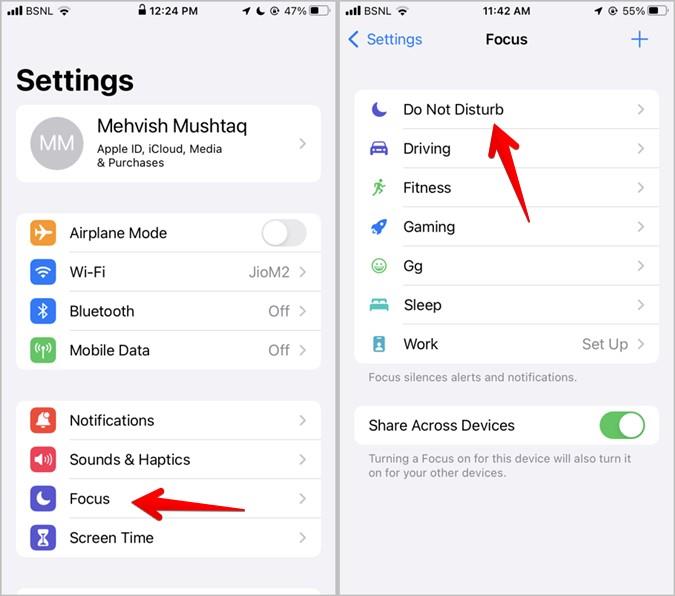
Mode fokus, untuk yang belum tahu, adalah kumpulan profil yang akan membantu Anda dalam menonaktifkan panggilan, peringatan, dan pemberitahuan di iPhone Anda berdasarkan kondisi yang ditentukan. Ada profil Fokus untuk Jangan Ganggu juga. Profil Fokus lainnya termasuk mengemudi, kebugaran, membaca, meditasi, dan sebagainya. Anda bahkan dapat membuat profil Fokus Anda sendiri yang disesuaikan dengan kebutuhan spesifik Anda. Pelajari tentang pengaturan pemberitahuan lainnya di iPhone .
Apa yang Berubah di Jangan Ganggu di iOS 15
Mode jangan ganggu di iOS 15 bekerja hampir identik dengan cara kerja sebelumnya. Dimungkinkan untuk menjadwalkannya, membuat pengecualian, dan mengizinkan panggilan berulang. Namun, pengaturannya mungkin berada di lokasi yang berbeda, seperti yang akan kita bahas di bagian tips di bawah ini.
Fitur penting yang hilang di iOS 15 adalah Anda tidak dapat menonaktifkan mode DND saat menggunakan ponsel atau saat tidak terkunci. Ini dimungkinkan sebelumnya dan membantu pengguna mendapatkan pemberitahuan saat menggunakan telepon atau membuat mereka diam ketika iPhone terkunci.
Selanjutnya, fitur Jangan ganggu saat mengemudi dapat ditemukan di bawah Fokus Mengemudi sekarang yaitu, Pengaturan > Fokus > Mengemudi . Anda harus mengaktifkan dan menyesuaikannya secara terpisah dari mode Jangan ganggu standar.
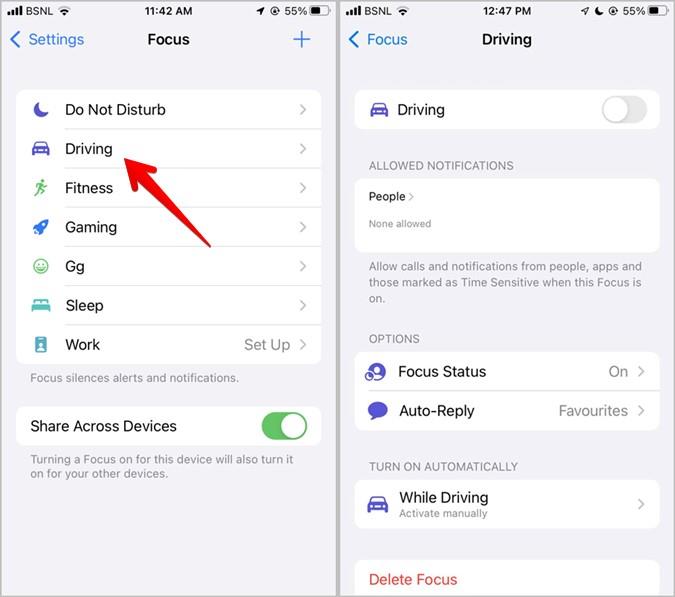
Cara Menggunakan Jangan Ganggu di iOS 15
1. Cara Mengaktifkan atau Menonaktifkan Jangan Ganggu
Dari Pengaturan
Buka Pengaturan dan buka Fokus > Jangan ganggu . Aktifkan sakelar di sebelah Jangan ganggu . Matikan sakelar ini untuk menonaktifkan mode Jangan ganggu.
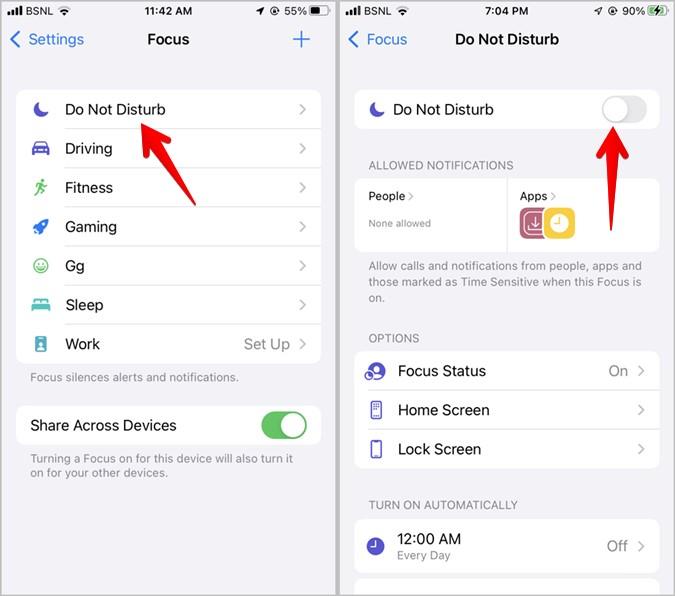
Tip: Saat mode Jangan ganggu diaktifkan, Anda akan melihat ikon bulan sabit di bilah status, layar kunci, dan Pusat Kontrol.
Dari Panel Kontrol
Jika Anda kecewa dengan tidak adanya ikon Jangan Ganggu di Pusat Kontrol, saya punya kabar baik untuk Anda. Anda masih dapat mengelola mode Jangan Ganggu melalui Panel Kontrol. Satu-satunya perbedaan adalah Anda harus menggunakan ikon Fokus untuk mengoperasikannya.
Buka Pusat Kontrol dan ketuk teks Fokus untuk membuka semua profil Fokus yang tersedia. Ketuk profil Jangan ganggu untuk mengaktifkan atau menonaktifkannya.
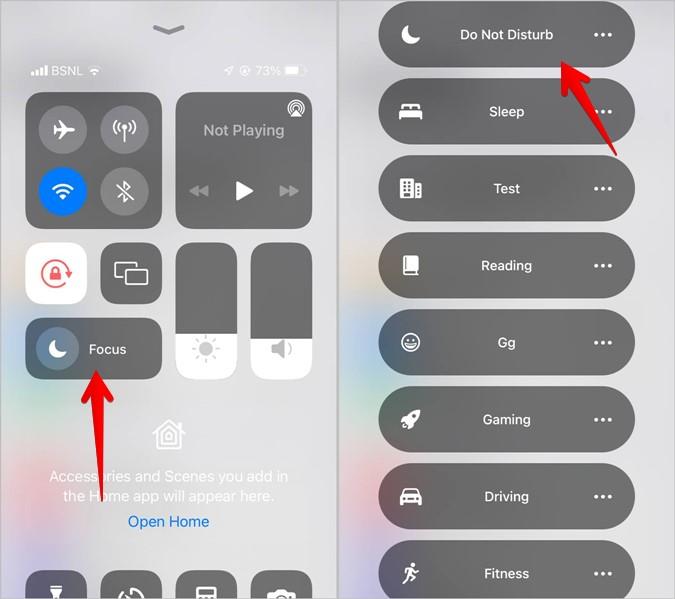
Tip: Ketuk ikon tiga titik di sebelah Jangan ganggu untuk menjadwalkannya selama satu jam, hingga malam hari atau hingga Anda meninggalkan lokasi saat ini.
Jika mode Jangan ganggu telah digunakan sebelumnya, Anda akan melihat ikon bulan sabit pada tombol Fokus. Ketuk untuk mengaktifkan atau menonaktifkannya dengan cepat. Harap perhatikan baik-baik ikonnya. Seharusnya hanya ikon bulan sabit. Ikon lain mewakili profil Fokus yang berbeda.
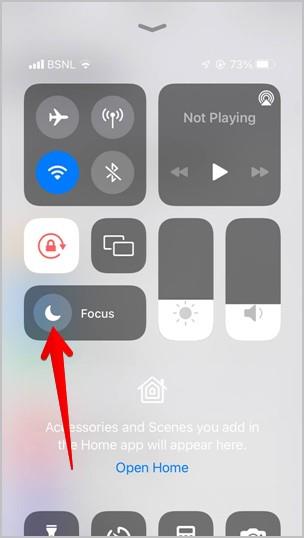
Layar kunci
Ketuk ikon bulan sabit di layar kunci untuk menonaktifkan mode Jangan ganggu atau untuk menjadwalkannya dengan mengetuk ikon tiga titik.
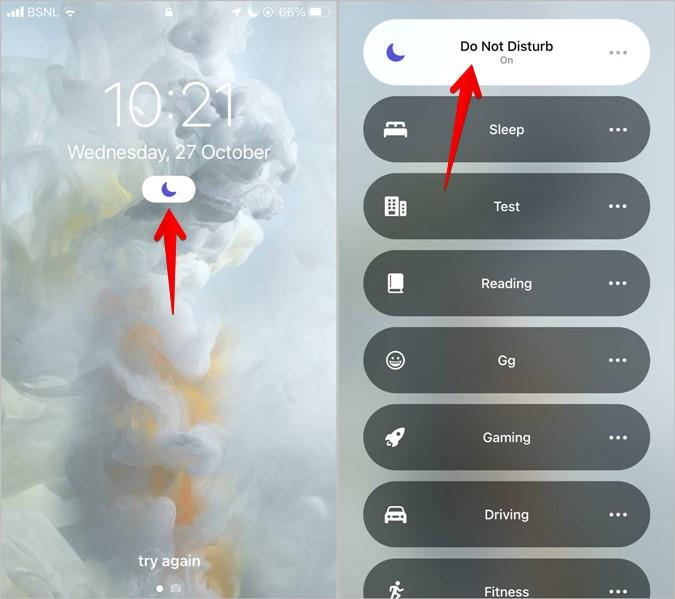
Tip: Lihat cara lain untuk mematikan mode Fokus .
2. Izinkan Panggilan dan Pemberitahuan Dari Beberapa Orang
Anda dapat mengizinkan notifikasi dan panggilan dari orang tertentu bahkan saat DND aktif dengan menambahkannya ke daftar pengecualian.
Buka Pengaturan > Fokus > Jangan ganggu dan ketuk Orang di bawah bagian Pemberitahuan yang diizinkan. Di layar berikutnya, ketuk tombol Tambah dan tambahkan kontak untuk memasukkannya ke daftar putih dari mode Jangan ganggu.
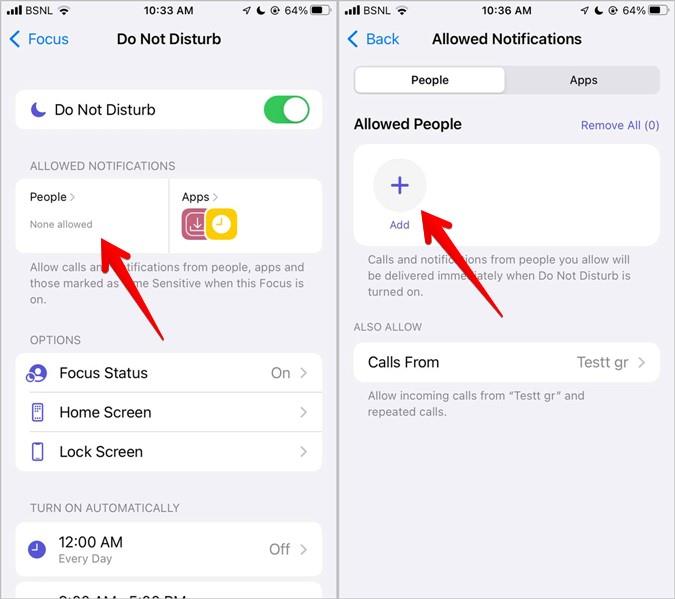
Demikian pula, ketuk Panggilan dari dan pilih grup yang panggilannya tidak akan dibungkam, seperti Semua Orang, Tidak Seorang Pun, Favorit, Semua Kontak, atau Grup.
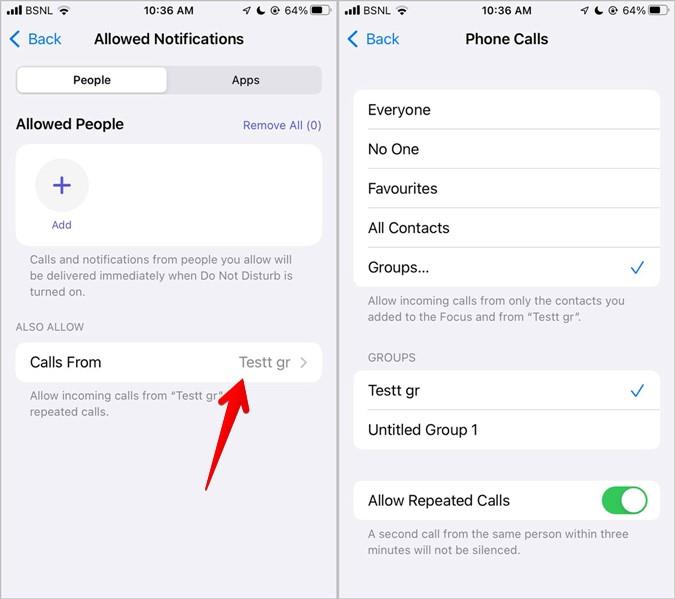
3. Aktifkan atau Nonaktifkan Panggilan Berulang
Pengaturan Izinkan panggilan berulang juga ada di iOS 15 dan Anda akan menemukannya di bawah Pengaturan > Fokus > Jangan ganggu > Orang > Panggilan dari . Aktifkan atau nonaktifkan sakelar di sebelah Izinkan panggilan berulang .
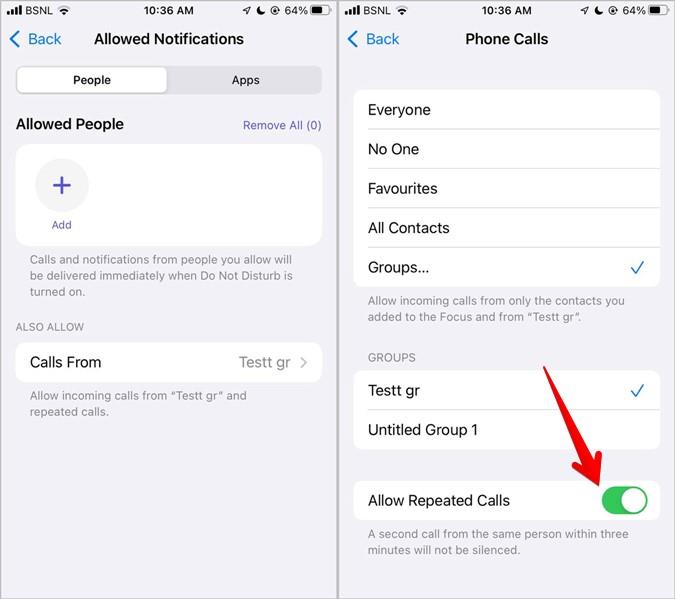
4. Izinkan Aplikasi Mengirim Pemberitahuan
Mirip dengan pemberitahuan kontak dan panggilan, Anda dapat mengizinkan aplikasi yang dipilih untuk mengirim pemberitahuan selama Jangan ganggu. Untuk itu, ketuk Aplikasi di bawah Jangan ganggu dan tambahkan aplikasi yang diperlukan.
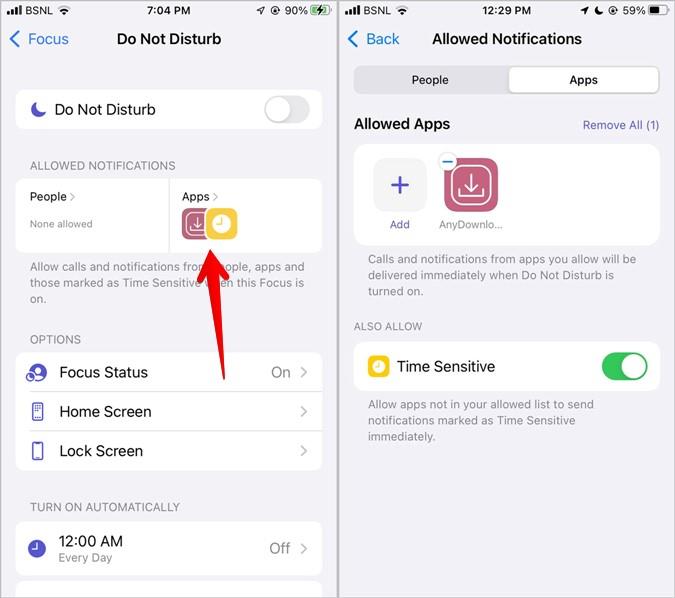
5. Beritahu Orang Jangan Ganggu Apakah Aktif
Status fokus, fitur baru di iOS 15, akan secara otomatis memberi tahu orang lain bahwa notifikasi iPhone Anda dimatikan. Semua mode Fokus, termasuk Jangan ganggu, mendukung status fokus. Saat Jangan ganggu aktif, orang lain akan melihat 'pemberitahuan dibungkam' untuk kontak Anda di aplikasi yang kompatibel seperti Apple Messages.
Untuk mengaktifkannya, buka Pengaturan > Fokus > Jangan ganggu > Status fokus . Aktifkan sakelar di sebelah status Bagikan Fokus . Matikan sakelar yang sama untuk menonaktifkannya.
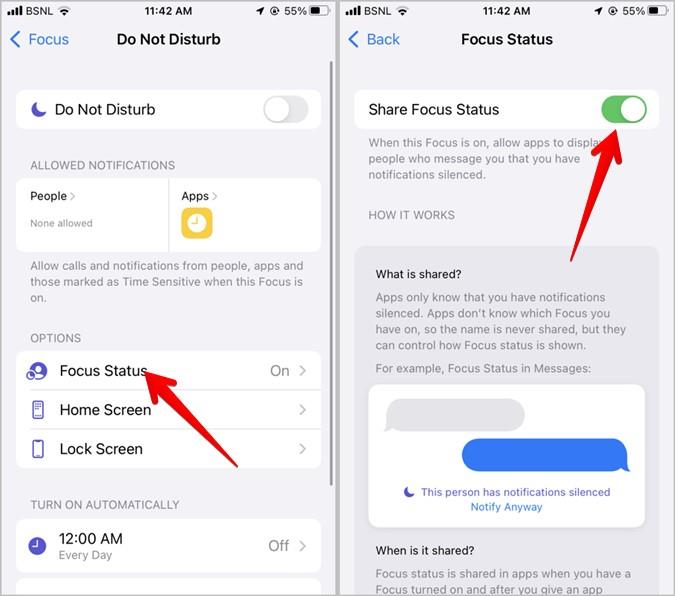
Catatan : Status fokus hanya memberi tahu orang lain bahwa notifikasi dibungkam, tidak memberi tahu mereka mode Fokus mana yang aktif.
6. Sesuaikan Layar Beranda
Anda juga dapat menyesuaikan halaman layar beranda berdasarkan mode Fokus di iOS 15. Jadi ketika Anda mengaktifkan mode Jangan ganggu, Anda dapat menyembunyikan lencana pemberitahuan dan hanya menampilkan halaman layar beranda tertentu sambil menyembunyikan yang lain. Anda akan menemukan dua opsi ini di bawah Jangan ganggu > Layar beranda .
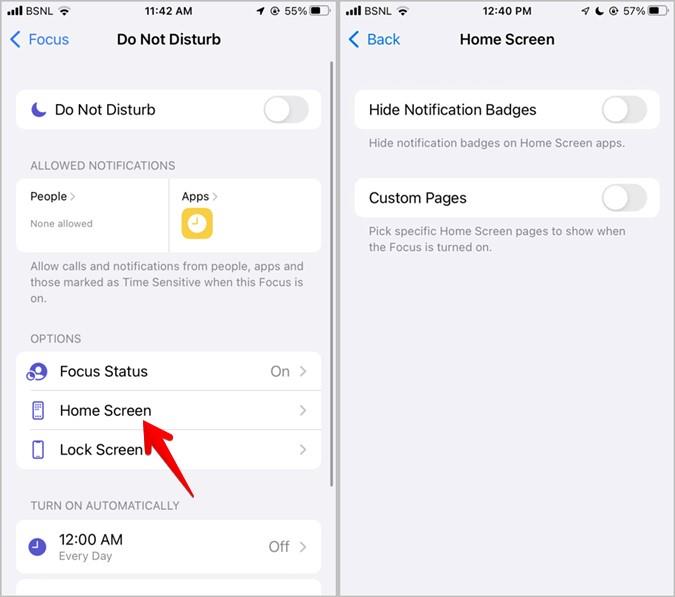
7. Sesuaikan Pengaturan DND untuk Layar Kunci
Demikian pula, Anda mendapatkan dua pengaturan penyesuaian untuk layar kunci. Anda dapat meredupkan layar kunci dan menampilkan atau menyembunyikan notifikasi yang dibungkam di layar kunci. Buka Jangan ganggu > Kunci layar untuk mengubah pengaturan ini.
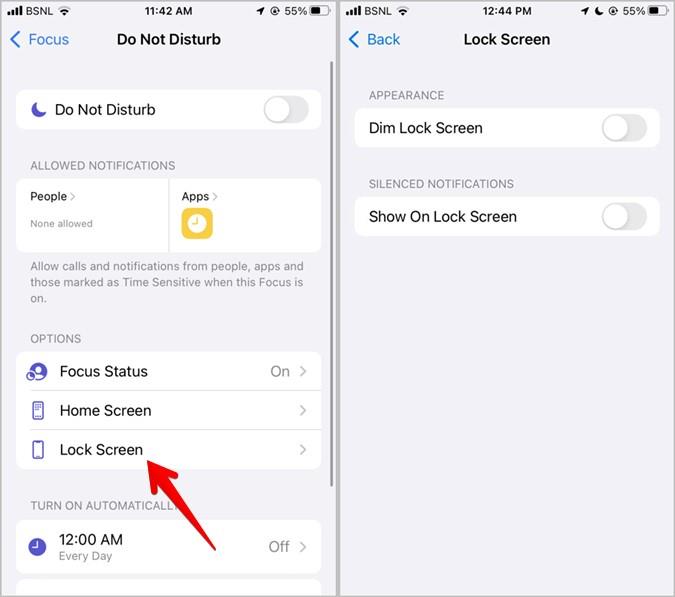
8. Jadwalkan Mode Jangan Ganggu
Anda dapat menggunakan fitur penjadwalan mode Jangan ganggu untuk mengaktifkannya secara otomatis berdasarkan waktu, lokasi, atau aplikasi. Untuk menggunakannya, navigasikan ke Jangan ganggu dan pilih Tambahkan jadwal atau otomatisasi . Pilih jenis otomatisasi dan masukkan kriteria.
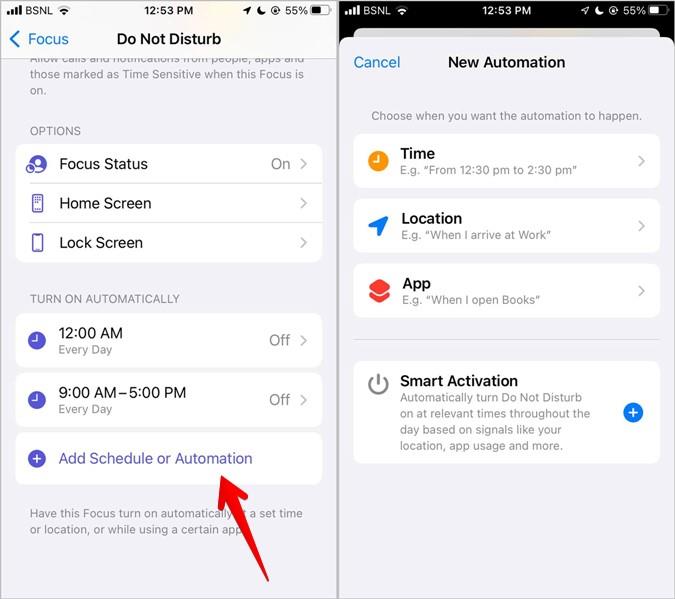
Tip : Ketuk pada Aktivasi pintar untuk mengaktifkan Jangan ganggu secara otomatis berdasarkan sinyal seperti lokasi, penggunaan aplikasi, dll.
9. Bagikan Jangan Ganggu di Seluruh Perangkat
Jika Anda memiliki beberapa perangkat Apple, Anda dapat mengaktifkan Jangan ganggu di semuanya sekaligus. Untuk mengaktifkan perilaku ini, buka Pengaturan > Fokus . Aktifkan sakelar di sebelah Bagikan di seluruh perangkat.
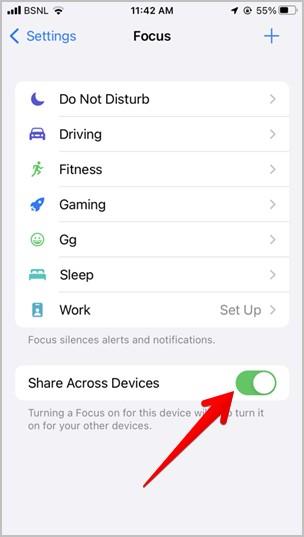
Catatan: Pengaturan di atas hanya akan berlaku untuk mode Jangan ganggu. Anda harus menyesuaikan setiap mode Fokus secara terpisah.
Jelajahi Mode Fokus
Saya harap Anda senang menemukan Jangan ganggu lagi di iOS 15. Pastikan untuk mengaturnya dengan benar, jika tidak, pemberitahuan mungkin tidak berfungsi dengan baik di iPhone Anda. Lihat tips keren lainnya untuk menggunakan mode Fokus serta fitur dan tips iOS 15 terbaik .
Mencoba menyalin proyek iMovie dari iPhone ke Mac tetapi gagal? Sangat mudah untuk mentransfer iMovie dari iPhone ke Mac. Baca selengkapnya.
Apakah Anda baru saja berlangganan Apple Arcade? Berikut adalah 15 game Apple Arcade terbaik untuk dimainkan pada tahun 2021. Baca selengkapnya.
Berikut adalah beberapa aplikasi pengelola clipboard terbaik untuk pengguna iOS yang membutuhkan cara untuk menyimpan dan bekerja dengan banyak kliping di seluruh perangkat.
Berikut adalah beberapa aplikasi iOS pemetaan pikiran terbaik untuk meningkatkan produktivitas, menghasilkan ide, tetap fokus, membuat diagram alur, dan banyak lagi.
Apakah Anda ingin menjelajah secara pribadi di iPhone atau iPad Anda? Cari tahu cara mengaktifkan atau menonaktifkan penjelajahan pribadi di iOS 15 dan iPadOS 15.
Sidecar gratis dan Duet Display dijual dengan harga $10, mengapa harus membayar? Baca perbandingan kami antara dua layanan untuk mendapatkan gambaran yang lebih jelas.
Jika Anda memiliki iPad lama, ada banyak aplikasi yang dapat mengubahnya menjadi teleprompter yang dapat digunakan. Berikut 6 Aplikasi teleprompter terbaik untuk iPad yang perlu Anda coba.
Menerima kode QR melalui pos dan tidak memiliki ponsel lain untuk memindainya? Mengapa tidak memindai kode QR dari foto di iPhone?
sekarang Anda dapat mengunci catatan Anda di iPhone dengan Touch ID dan Face ID. Anda hanya perlu mengatur kata sandi sekali dan Anda siap melakukannya.
Bosan membaca label sampo? Berikut adalah beberapa game iPhone terbaik yang dapat Anda mainkan sambil duduk di toilet.







